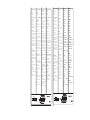ATEN CS1708 Guide de démarrage rapide
- Catégorie
- Commutateurs KVM
- Taper
- Guide de démarrage rapide
Ce manuel convient également à

Front View (see Diagram A)
1. Port LEDs
2. Reset Switch
3. Power LED
4. Station ID LED
Rear View (see Diagram B)
1. Daisy Chain Ports
2. CPU Port Section
3. Cable Tie Slot
4. Power Jack
5. Firmware Upgrade Port
6. Firmware Upgrade Recovery Switch
7. Console Port Section
Cable Connection
1. Make sure all equipment is powered off.
2. Plug your USB keyboard and USB
mouse into the Console Ports located
on the unit's rear panel.
3. Use KVM cable sets to connect any
available CPU Port to the video and
USB ports of the computers you are
connecting up.
4. Plug the power adapter cable into the
switch's Power Jack, then plug the
power adapter into an AC power source.
Operation
Invoking Hotkey Mode (HKM)
1. Press and hold down the <Num Lock>
key
2. Press and release the <-> key
3. Release the < Num Lock> key
The minus key must be released within one
half second, otherwise Hotkey invocation is
canceled.
CPU Port Selection:
1. Invoke HKM
2. Key in the computer's Port ID numbe
3. Press <Enter>
Auto Scan Mode:
1. Invoke HKM
2. Press and release the ''A'' key
Press <Esc>or <Spacebar> to exit Auto Scan
Mode
OSD Acivation:
Tap the <Scroll Lock> key twice.
CS-1708 / CS-1716 Master View max 8 / 16 port USB KVM Switch Quick Start Guide
CS-1708 / CS-1716 Guida di avvio rapido Switch KVM USB Master View max 8 /16 porte
CS-1708 / CS-1716 Master View mit max. 8 Port-/16 Port-USB-KVM-Schalter Kurzanleitung
CS-1708 / CS-1716 Guide de Démarrage rapide du Commutateur KVM USB max 8/16 ports Master View
Diagram A. Diagram B.
© Copyright ATEN® 2004. All rights reserved. ATEN, Master View max are
trademarks or registered trademarks of Aten International Co., Ltd. All
brand names and trademarks are the registered property of their
respective owners.
Manual Part No. PAPE-1223-L00
Printed in Taiwan 04/2004
CS-1708 / CS-1716 Guía de Inicio Rápido para Interruptor USB KVM Master View de 8/16 puertos
Vorderansicht des (siehe Abbildung A)
1. Port-LED-Anzeigedioden
2. Rücksetz-Taste (Reset)
3. Betriebsanzeige-LED (Power)
4. Stations-ID-LED
Rückansicht des (siehe Abbildung B)
1. Verkettete Ports
2. CPU-Port-Teil
3. Fassung für die Kabelbefestigung
4. Netzanschlußfassung
5. Firmware-Aktualisierungs-Port
6. Wiederherstellungsschalter für die
Firmware-Aktualisierung
7. Konsolen-Port-Teil
Kabelverbindung
1. Stellen Sie sicher, daß alle Geräte
ausgeschaltet sind.
2. Schließen Sie die USB-Tastatur und die
USB-Maus an die Konsolen-Ports auf der
Rückseite des Gerätes an.
3. Mit dem KVM-Kabelsatz verbinden Sie
einen freien USB-Port mit den Video-
und USB-Ports des Computers, den Sie
für den Betrieb anschließen.
4. Schließen Sie das Kabel des
Netzadapters an die Anschlußfassung
des Schalters und danach den
Netzadapter an eine WS-Stromquelle an.
Bedienung
Aktivieren des Zugriffstasten-Modus
(HKM)
1. Drücken Sie die <Num Lock>-Taste und
halten Sie sie gedrückt
2. Drücken Sie die <->-Taste und lassen Sie
sie los
3. Lassen Sie die <Num Lock>-Taste los
Die Minus-Taste muß innerhalb von
eineinhalb Sekunden losgelassen werden, da
sonst die Zugriffstasten-Aktivierung
abgebrochen wird.
CPU-Port-Auswahl:
1.
HKM wählen
2. Geben Sie die Port-ID-Nummer des
Computers ein
3. Die Eingabetaste <Enter> drücken
Auto-Scan-Modus:
1. Starten des HKM
2. Die A-Taste drücken und loslassen
Drücken Sie die <Esc> oder <Leertaste> zum
Verlassen des Auto-Scan-Modus
OSD-Aktivierung:
Zweimal auf die Roll-Tasten <Scroll Lock>
tippen.
Vue avant du (voir Diagramme A)
1. LEDs de port
2. Bouton de restauration
3.
LED d'allumage
4. LED d'ID de station
Vue arrière du (voir Diagramme B)
1. Ports de chaînes reliées
2. Section de port de CPU
3. Socle de noeud de câble
4. Fiche électrique
5. Port de Mise à Jour du matériel
6. Bouton de Restauration de Mise à jour du
matériel
7. Section du port de console
Connexion de Câble
1. Assurez-vous que tous les équipements
soient bien éteints.
2. Branchez votre clavier et souris USB dans
les Ports de Console situés sur le panneau
arrière de l'unité.
3. Utilisez le câble KVM pour connecter tout
port de CPU disponible vers les ports vidéo
et USB des oridnateurs que vous
connectez.
4. Branchez le câble de l'adaptateur
électrique dans la fiche électrique du
commutateur, puis branchez l'adaptateur
électrique dans une source électrique CA.
Opération
Appel du Mode Hotkey (HKM):
1. Pressez et maintenez les touches <Num
Lock>
2. Pressez et relâchez <- >
3. Relâchez les touches <Num Lock>
La touche Moins doit être relâchée en moins
d'une demie-seconde, sinon l'appel du Mode
Hotkey sera annulé.
Sélection de port de CPU:
1. Appelez l'HKM
2. Entrez le numéro d'ID du port de
l'ordinateur
3. Pressez <Enter>
Mode Auto Scan:
1. Appelez l'HKM
2. Pressez et relâchez la touche A
Pressez <Esc> ou <Espace> pour quitter le
mode Auto Scan
3. Appuyez sur la touche <Échap> pour
quitter
Activation de l'OSD:
Tapotez deux fois sur la touche <Scroll Lock>
Vista anteriore (vedi Schema A)
1. LED porte
2. Pulsante reset
3. LED Power
4. LED ID Stazione
Vista posteriore (vedi Schema B)
1. Porte Daisy Chain
2. Sezione porta CPU
3. Slot per Cable Tie
4. Presa di alimentazione
5. Porta di upgrade del Firmware
6. Interruttore di recupero da upgrade del
Firmware
7. Sezione porte console
Collegamento dei cavi
1. Controllare che tutti i dispositivi siano
spenti.
2. Collegare la tastiera e il mouse USB alle
porte Console situate sul pannello
posteriore dell’unità.
3. Usare i set di cavi KVM per collegare
qualunque porta CPU disponibile alle
porte video e USB dei computer che si sta
collegando.
4. Collegare il cavo dell’adattatore di
corrente alla presa di alimentazione dello
switch, quindi collegare l’adattatore di
corrente ad una presa di corrente AC.
Funzionamento
Richiamo della modalità Hotkey (HKM)
1. Premere e tenere premuto il tasto Bloc
Num
2. Premere e rilasciare il tasto -
3. Rilasciare il tasto Bloc Num
Il tasto meno va rilasciato entro un secondo,
altrimenti il richiamo della modalità Hotkey
viene annullato.
Selezione porte CPU:
1. Richiamare HKM
2. Immettere l’ID di porta del computer
3. Premere <Invio>
Modalità Auto Scan:
1. Richiamare HKM
2. Premere e rilasciare il tasto A
Premere <Esc> o <Barra spazio> per uscire
dalla modalità Auto Scan
Attivazione OSD:
Battere due volte il tasto Bloc Scorr.
Vista fronta del (Ver Diagrama A)
1. LEDs de puerto
2. Interruptor de reinicio
3. LED poderoso
4. Estación ID LED
Vista trasera (Ver Diagrama B)
1. Puertos de Cadena Daisy
2. Sección de Puerto CPU
3. Ranura de Conexión de Cable
4. Portador
5. Puerto de Modernización para
Firmware
6. Interruptor de Recuperación de
Modernización de Firmware
7. Sección de Puerto de Consola
Conexión de Cable
1. Esté seguro de que todo equipo está
apagado.
2. Enchufa su teclado USB y el mouse USB
e los puertos de consola ubicados en el
panel trasero del aparato.
3. Usa los cables KVM para la conexión de
cualquier puerto CPU disponible al
video y los puertos USB de las
computadoras Uds. está conectando.
4. Enchufa el cable del adaptador al
portador del interruptor, y luego
enchufa el adaptador en una fuente
eléctrica AC.
Operación
Modo de Hotkey (HKM)
1. Oprimir y detener la tecla <Num Lock>.
2. Oprimir y soltar la tecla <->.
3. Soltar la tecla <Num Lock>.
La tecla menos debe ser soltada dentro de 1
segundo y medio, o quedaría cancelado el
modo de Hotkey.
Selección de Puerto CPU:
1. Pedir HKM
2. Tecla en el número de ID del puerto de
la computadora
3. Oprime <Enter>
Modo de Auto Escandir:
1. Pedir HKM
2. Oprimir y soltar la tecla A
OPrimir <Esc> o <Spacebar> para salir del
Modo de Auto Escandir
Activación OSD:
Golpea la tecla <Scroll Lock> dos veces.
CS-1708 / CS-1716 Master View max 8 /16埠 USB ち传竟е硉安杆卡
CS-1708 / CS-1716 Master View max 8 /16埠 USB 多電腦切換器快速安裝卡
玡跌瓜(叫把ǎ瓜A)
1. 硈钡狠口指ボ縊
2.
重竚秙
3.
筿方陪ボ縊
4.
糷?指ボ縊
後跌瓜(叫把ǎ瓜B)
1. ﹃?硈钡狠口
2.
璸衡诀硈钡狠口
3.
筿方絬㏕﹚佳
4.
筿方狠口
5.
洞砰ど?狠口
6.
洞砰確原秨闽
7.
主北狠ぇ硈钡狠口
皌絬硈钡よΑ
1. 叫先絋﹚闽超┮Τ砞称ぇ筿方
2.
叫盢眤的USB龄絃籔公夹础入位於後版
的北制狠硈钡狠口
3.
叫盢盡ノSPHD钡繷础入KVMぇ璸衡诀
硈钡狠口,�盢屏辊籔USBぇ硈钡絬础
入饼硈钡璸衡诀ぇ屏辊籔USB称硈钡狠
口
4.
叫盢筿方跑溃竟础入KVMぇ筿方狠口
巨作
币笆荐龄家Α
1. 溃下�按住<Num Lock>龄
2.
溃下<->�放秨<->龄
3.
程後放奔< Num Lock >龄
叫猔種,按住�放秨<->龄ぃ能禬筁0.5
秒,否玥荐龄家Α盢砆取消
匡拒ヴ一璸衡诀
1. 币笆荐龄家Α
2.
块入饼匡拒ぇ璸衡诀梆腹絏
3.
按下<Enter>龄
自笆苯磞家Α
1. 币笆荐龄家Α
2.
按下�放奔<A>龄
按下<Esc>┪<Spacebar>龄,即可瞒秨自
笆苯磞家Α
币笆OSD垫虫
淮篤<Scroll Lock>龄ㄢΩ即可币笆OSD垫
虫
前視圖(請參見圖A)
1. 連接埠指示燈
2.
重置鈕
3.
電源顯示燈
4.
層級指示燈
後視圖(請參見圖B)
1. 串級連接埠
2.
電腦連接埠
3.
電源線固定槽
4.
電源埠
5.
韌體升級埠
6.
韌體復原開關
7.
主控端之連接埠
配線連接方式
1. 請先確定關閉所有設備之電源
2.
請將您的USB鍵盤與滑鼠插入位於後版
的控制端連接埠
3.
請將專用SPHD接頭插入KVM之電腦
連接埠,並將螢幕與USB之連接線插入
欲連接電腦之螢幕與USB連接埠
4.
請將變壓器插入KVM之電源埠
操作
币笆荐龄家Α
1. 壓下並按住<Num Lock>鍵
2.
壓下<->並放開<->鍵
3.
最後放掉< Num Lock >鍵
請注意,按住並放開<->不能超過0.5秒
,否則熱鍵模式將被取消
匡拒ヴ一筿福
1. 啟動熱鍵模式
2.
輸入欲選擇之電腦埠號碼
3.
按下<Enter>鍵
自笆苯磞家Α
1. 啟動熱鍵模式
2.
按下並放掉<A>鍵
按下<Esc>或<空白鍵>,即可離開自動掃
描模式
币笆OSD匡虫
輕敲<Scroll Lock>鍵兩次即可啟動OSD選
單
(see Diagram A)
1. LED
2.
3. LED
4. ID LED
(see Diagram B)
1.
2. CPU
3.
4.
5.
6.
7.
1.
2. KVM
USB USB
3. KVM
CPU
USB
4. KVM AC
AC
1. Num Lock
2. <-
3. Num Lock
1.
2.
ID
3. <Enter>
1.
2.<A
Scroll Lock>
CS-1708 / CS-1716
2 3
1
4
POWER
1
2
3 4
2
2
1
3
7
7
7
4
5
6
Diagram A. Diagram B.
© Copyright ATEN® 2004. All rights reserved. ATEN, Master View max are
trademarks or registered trademarks of Aten International Co., Ltd. All
brand names and trademarks are the registered property of their
respective owners.
Manual Part No. PAPE-1223-L00
Printed in Taiwan 04/2004
2 3
1
4
POWER
1
2
3 4
2
2
1
3
7
7
7
4
5
6
-
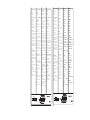 1
1
ATEN CS1708 Guide de démarrage rapide
- Catégorie
- Commutateurs KVM
- Taper
- Guide de démarrage rapide
- Ce manuel convient également à
dans d''autres langues
- italiano: ATEN CS1708 Guida Rapida
- English: ATEN CS1708 Quick start guide
- español: ATEN CS1708 Guía de inicio rápido
- Deutsch: ATEN CS1708 Schnellstartanleitung
- 日本語: ATEN CS1708 クイックスタートガイド
Documents connexes
-
ATEN CS74M Guide de démarrage rapide
-
ATEN CL1208 / CL1216 Guide de démarrage rapide
-
ATEN CL1016 Guide de démarrage rapide
-
ATEN CS522 Guide de démarrage rapide
-
ATEN CS1754 Guide de démarrage rapide
-
ATEN CS1754 Guide de démarrage rapide
-
ATEN CL5716N Guide de démarrage rapide
-
ATEN CL5816 Guide de démarrage rapide
-
ATEN CS62US Manuel utilisateur
-
ATEN CL1016 Manuel utilisateur